2025年8月12日のWindows Update、KB5063878が大きな問題になっていたのは知っていましたが、ゲームベンチ中にも起きることを知って、Windows Updateをアンインストールをしました。
JayzTwoCentsチャンネルでF1 2024のベンチマークを回していたら、PCがクラッシュして、再起動するときにブートドライブを見つけられなくて、再起動できないという症状が再現性をもって起きているとのことでした。(詳細は後述)
目次
- Windows Updateをアンインストールする方法
- Windows Updateの「更新の一時停止」の方法
- 自分のPCのSSDの空き容量を調べる方法
- SSDの型番を調べる方法
- JayzTwoCentsのKB5063878関連動画
- 回復ドライブ、インストールメディアを作っておく
Windows Updateをアンインストールする方法
キーボードのWindowsキーもしくはタスクバーのWindowsアイコンを押して、検索窓に「Windows Update」と入力する途中に既に「Windows Updateの設定」が出てくると思います。
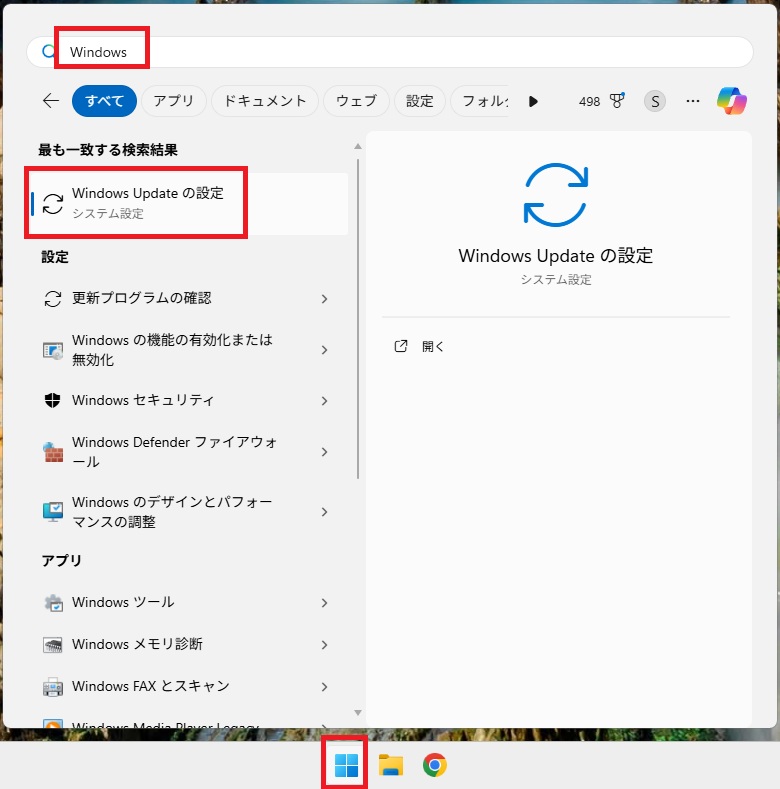
もしくは、同じようにWindowsキーで「ピン留め済み」から「設定」を開いて、
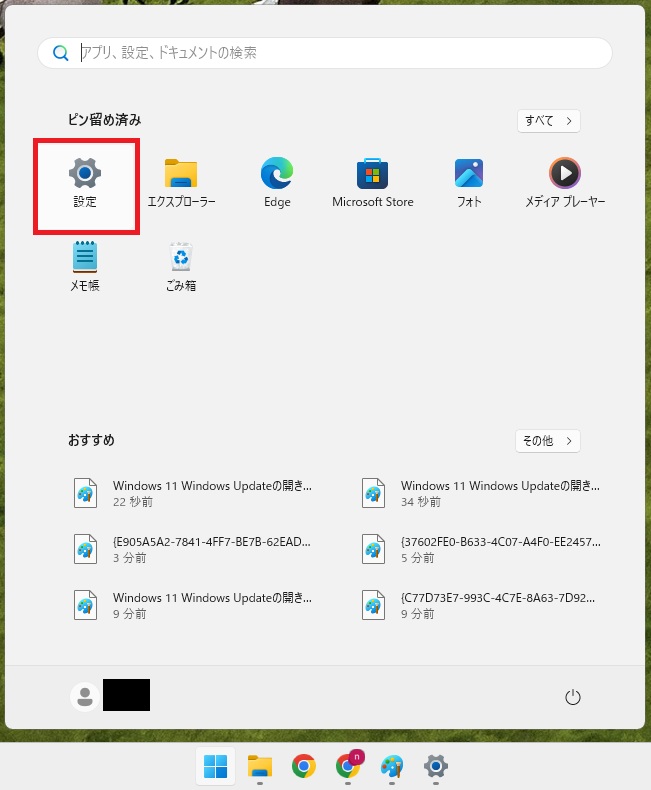
右上の「Windows Update」をクリックして中に入ることもできます。

次に更新の履歴をクリックして、
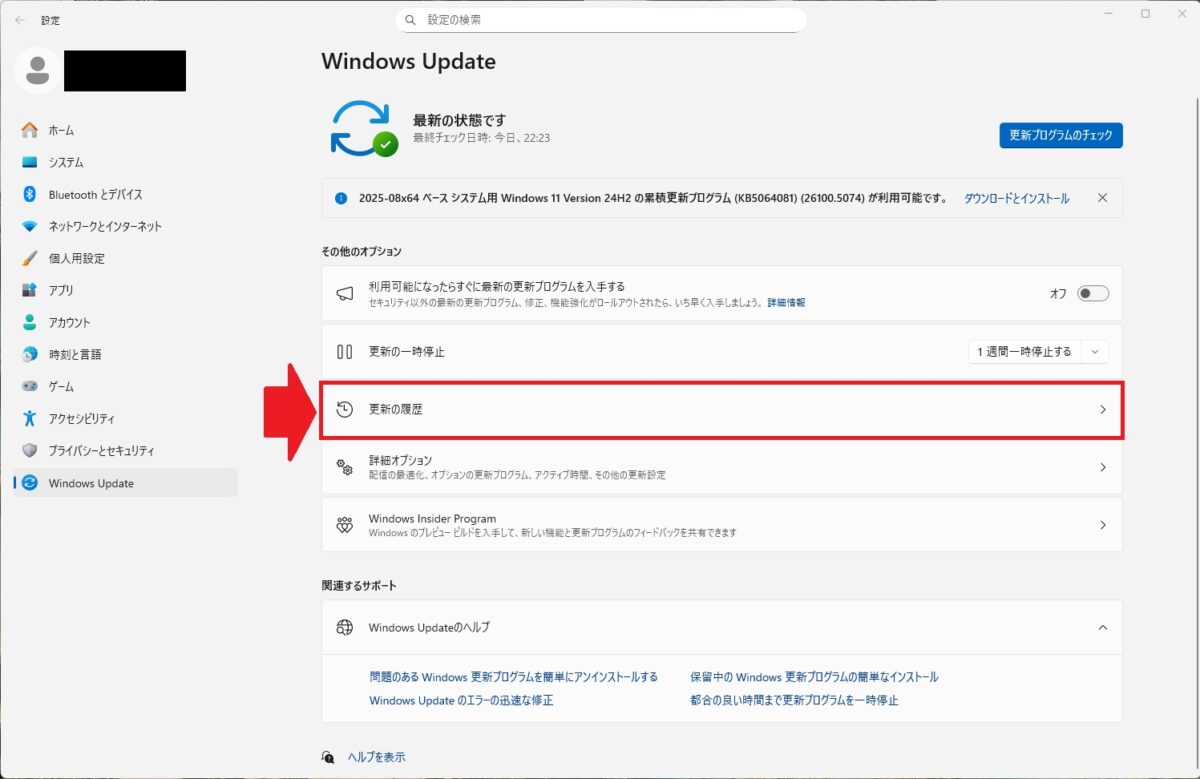
更に「更新プログラムをアンインストールする」をクリックすると、
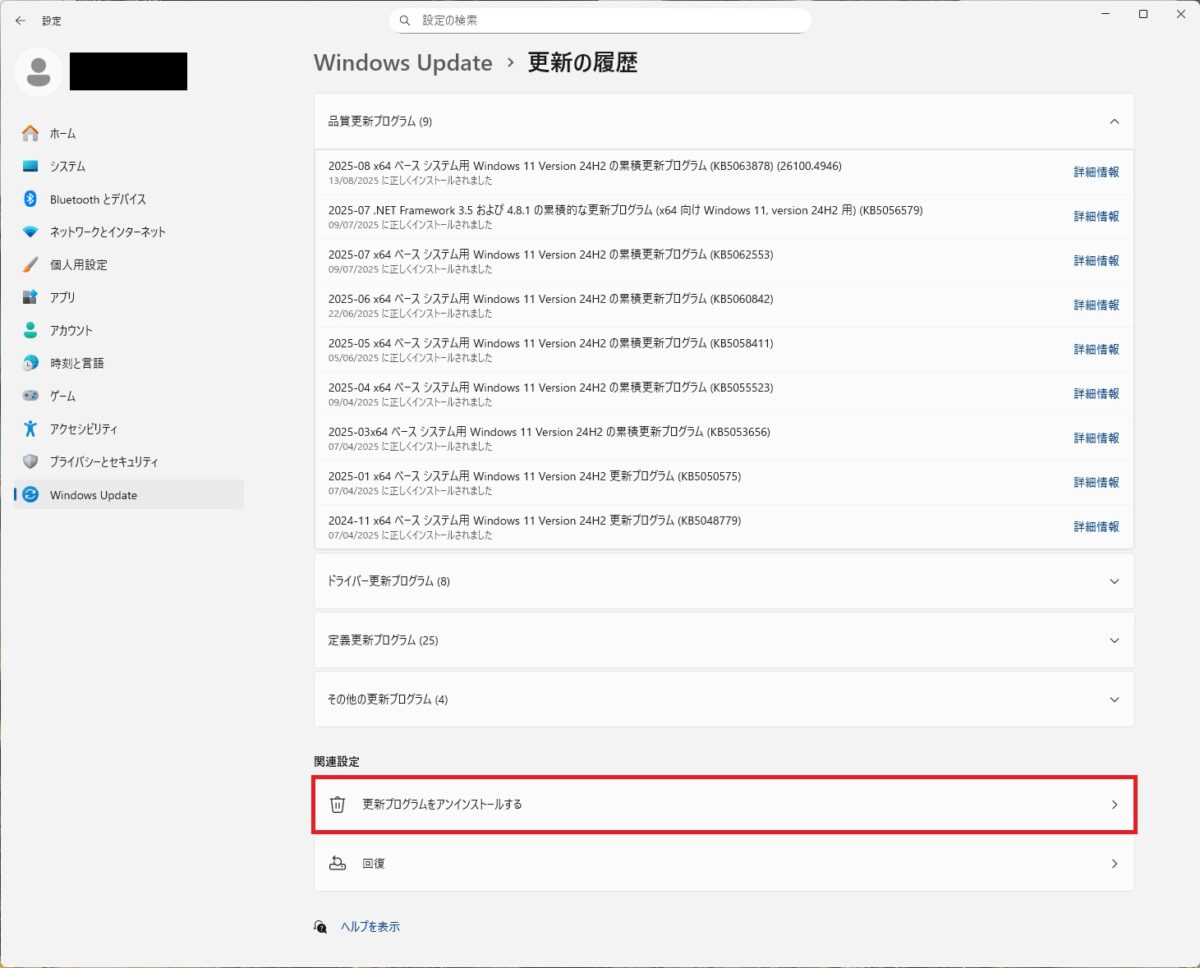
アンインストール可能な更新プログラムが出てくるので、問題のアップデートを探して、「アンインストール」をクリックします。
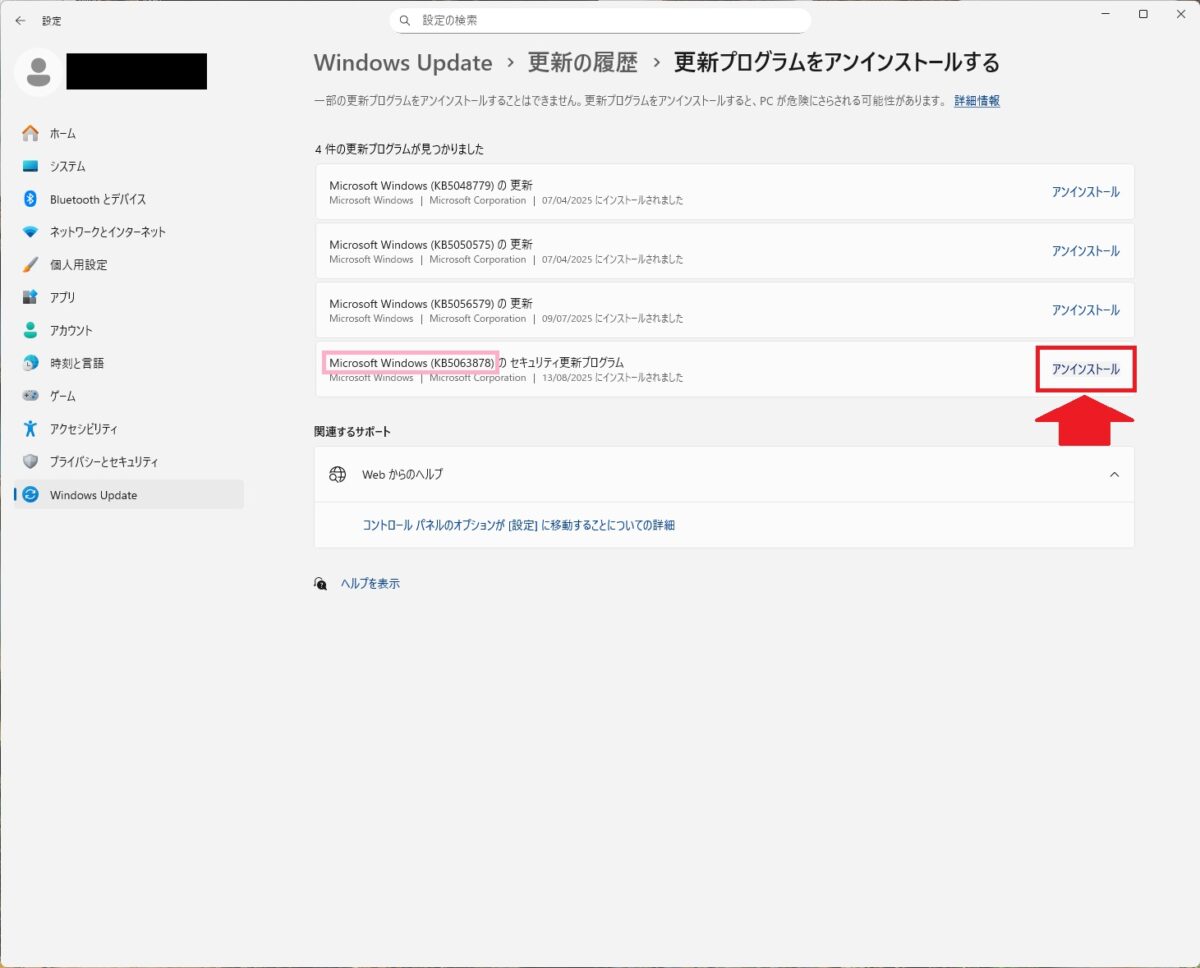
今回問題になっているのは、セキュリティーアップデートKB5063878とその前のフィーチャーアップデートKB5062660ですが、フィーチャーアップデートはアンインストールできないので、KB5063878だけアンインストールしました。
アンインストールの確認メッセージと、
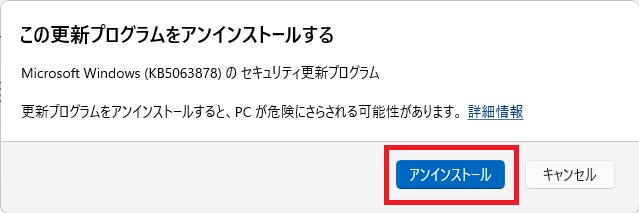
再起動の確認メッセージが出てくるので、それぞれ青い方をクリックして、前に進めると、完了です。
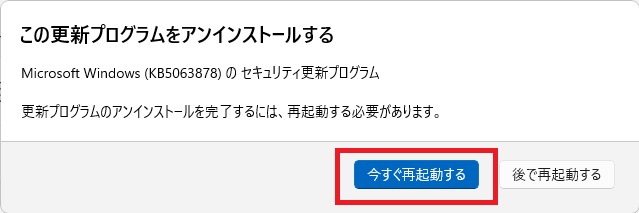
再起動には少し時間がかかりました。(5分ぐらい? そんなにないかな?)
Windows Updateの「更新の一時停止」の方法
先ほどと同じ手順で、Windows Updateを開いて、更新の一時停止のドロップボックスを開いて、指定の期間更新をインストールするのも止めました。
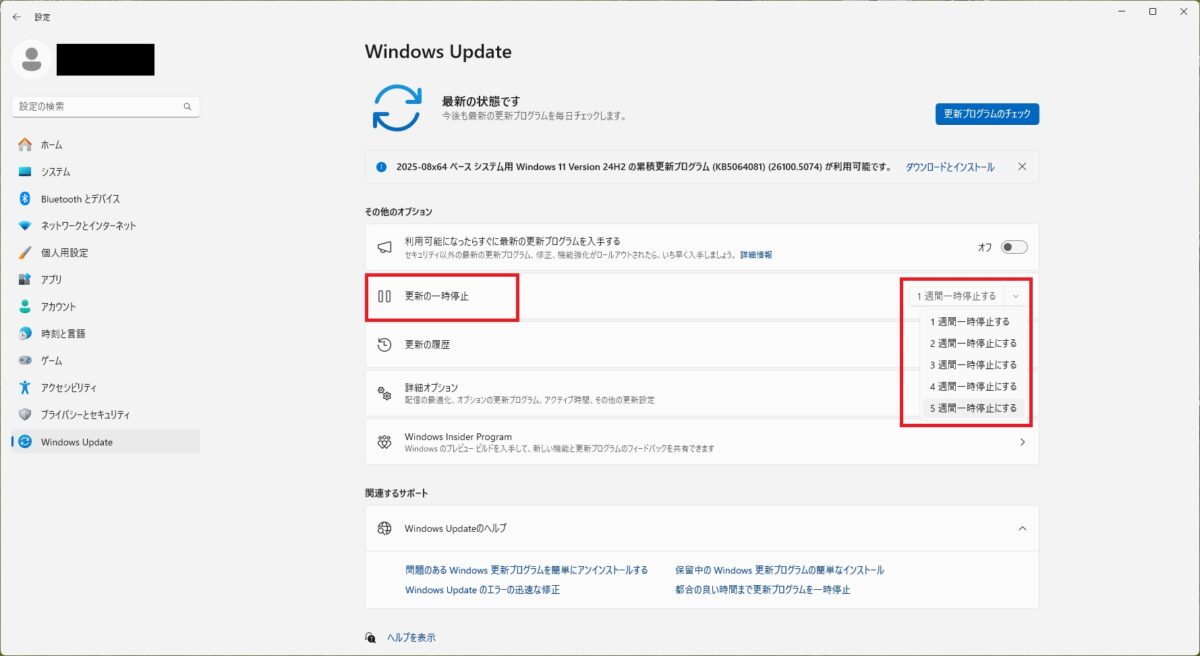
この問題はすぐに解決しそうな感じがしないのですが、最大5週間までのようなので、とりあえず5週間延長しました。
丸い矢印のところに一旦停止マークがついていれば、記述された期間まで自動更新を止めてくれます。
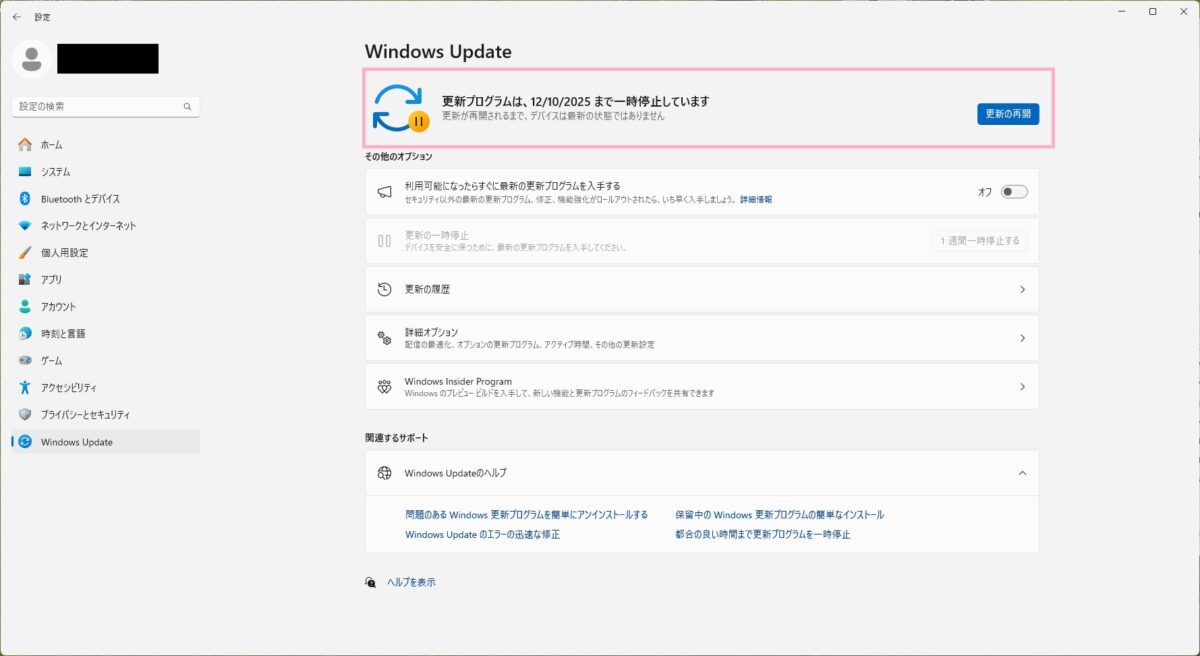
自分のPCのSSDの空き容量を調べる方法
この問題の初期に「60%以上埋まっているSSDで50GB以上のデータ転送をした場合にSSDが検知できなくなる」という問題だったので、一応自分のSSDの容量を見る方法を書いておきます。
まず、SSDがどこにあるのかを調べるには、
タスクバーで右クリックして、タスクマネージャーを開いて、

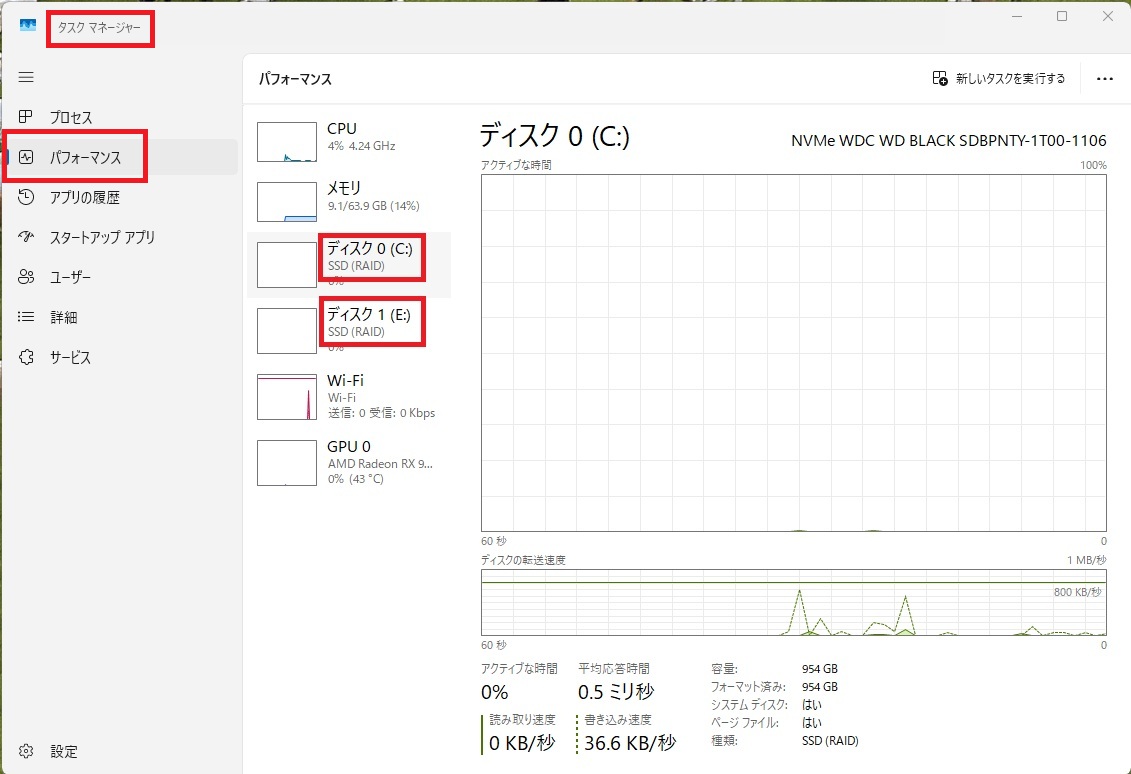
ウチの構成では、CドライブとEドライブがSSDだとわかりました。
HDDの人はHDDと書いてあると思います。
次になんでもいいのでフォルダを開いて、「PC」の部分をクリックすると、デバイスとドライブが出てきます。

問題が発生する条件の一つとされていたのは、SSDが60%以上埋まっているとのことでしたので、バーの青い部分が60%を越えているという意味です。
ただ、後述のJayzTwoCentsの動画では、『F1 2024 ベンチマーク』空き容量が50%以上でも発生するとのことでした。
ベンチマークはゲーム本体ではありませんが、環境テスト用の疑似環境なので、モンハンワイルズみたいにベンチマークよりも明らかに重いゲームもあることを考えると、心配になりますよね。
SSDの型番を調べる方法
SSDの型番は、先ほどのタスクマネージャーのパフォーマンスの右上に書いています。
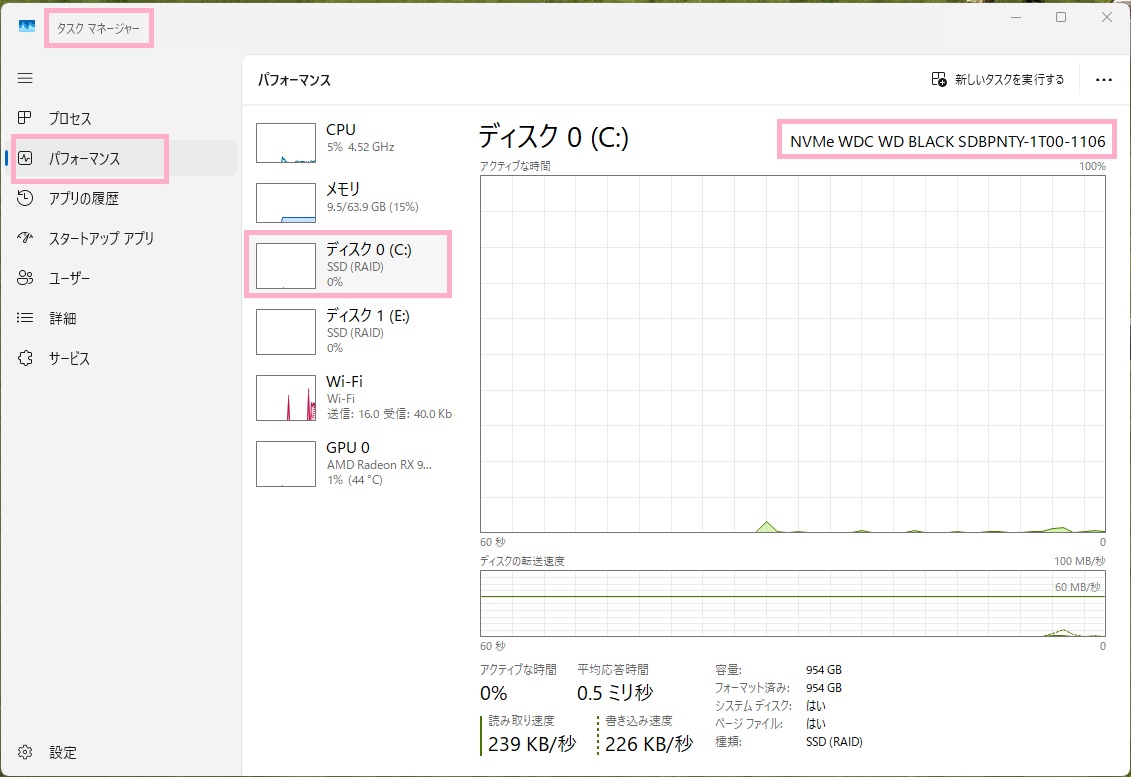
CPU、メモリなどと書いてある部分を押せば、それぞれの詳細に切り替わります。
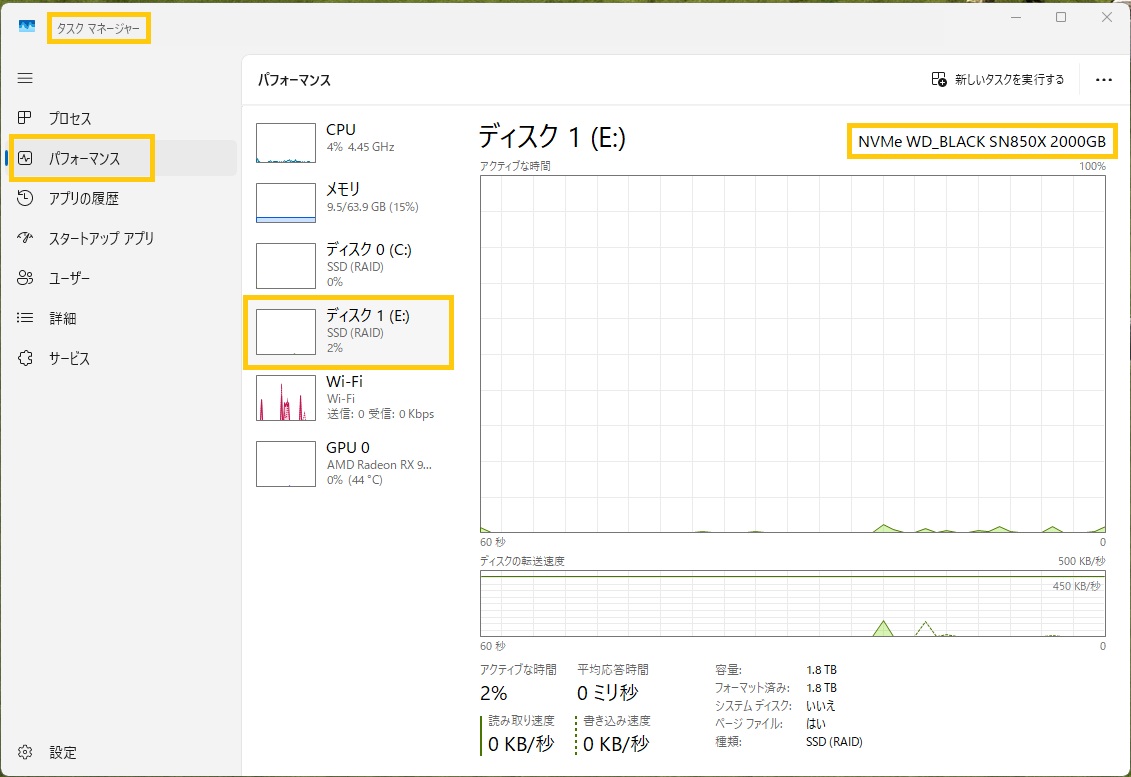
最初は、Phisonのコントローラーが搭載されているのが原因だとされていましたが、今は「問題を認知したのがPhisonだけで、少なくとも4社のメモリコントローラーが影響を受けている」らしいです。
この辺りは、状況が刻々と変わるでしょうから、とりあえず自分のPCのSSDの型番の調べ方だけ書いておきます。
JayzTwoCentsのKB5063878関連動画
私が見たのはこれです。
Nvidiaの5000番台のGPUがどんなふうにエージング(時間経過とともにドライバーの影響などで変化)しているのかを調べるプロジェクトで、最初のゲーム「F1 2024ベンチ」でこの問題が起きたそうです。
動画の中では、「いつもは三周目ぐらいに起きるんだけど……」と言いながら、6周目に起きていて、ばらつきはあるものの、クラッシュは再現できるみたいです。
彼のケースでは、PSUの電源を切って入れ直すと再起動ができるみたいです。
マザーボードによっては、普通の再起動では、電源サイクルがわからなくて完全リセットがされないので、電源スイッチではなく、PSU(電源)についてる電源ボタンできっちり切って、再起動しないといけない時があると、Asrock製品を例にだしていました。※彼が使っているのはTaichiだそうです。
PSUの電源スイッチがないPCではコンセントを抜いたらいいです。ついでに放電するともっといいと思います。
このPCが壊れたらめっちゃ困るみたいな人は、SSDを買いに行って、OSが入ったSSDのクローンを作っておくといいと言っていました。
私もモンハンワイルズが不安定すぎた時期にOSが入ったSSDのクローンを作っておいたので、「素晴らしいアドバイスだ!」と思うのですが……
最近安定しちゃって、ストレージとして使いはじめちゃったので、ストレージ用の再びHDDを取り付けて、今のSSDストレージをOSクローンにするのめんどくさくて、悩み中。
回復ドライブ、インストールメディアを作っておく
ワイルズのPC破壊問題の経験から、回復ドライブとインストールメディアの両方を作っておいた方が無難かもです。
Microsoft、回復ドライブ
Microsoft、Windows 用のインストール メディアを作成する
回復ドライブで、復元できればいいですが、本当に壊れちゃったときはクリーンインストールするしかないですからね。
最後に
最初はデータセンターで、次はデータの大量移動で、自分には関係ないかなと思っていたんですが、最終的にはゲーマーにも影響するかもしれないとなって、さすがに更新をアンインストールしました。
8月12日にリリースで、9月8日の本日まで、モンハンワイルズは毎日元気に起動しているので、大丈夫かな?とは思っているんですが、念のため。
14武器周回、第53周目

最後までお読みいただきましてありがとうございました。